index
Informations préliminaires

Très probablement, la première question qui vous est venue à l'esprit concernant la signature numérique est de savoir si une signature placée via l'écran tactile d'un smartphone a la même valeur validité juridique d'une signature "traditionnelle" au stylo. Eh bien, en un mot, la réponse est que oui, la signature faite sur l'écran tactile a la même valeur que celle faite avec un stylo sur papier. Changer n'est que le moyen par lequel il est apposé.
Plus précisément, je pense qu'il est préférable d'apporter quelques précisions. Là signature manuscrite avec smartphone elle est tout à fait similaire à celle du papier et du stylo même en cas de litige, où la véracité de la signature appropriée est de toute façon soumise à l'appréciation d'un juge. La seule différence réside donc dans la numérisation de la signature au moment de son apposition, rien de différent (du point de vue de sa validité) de la signature apposée au stylo qui est ensuite numérisée en scannant l'ensemble du document.
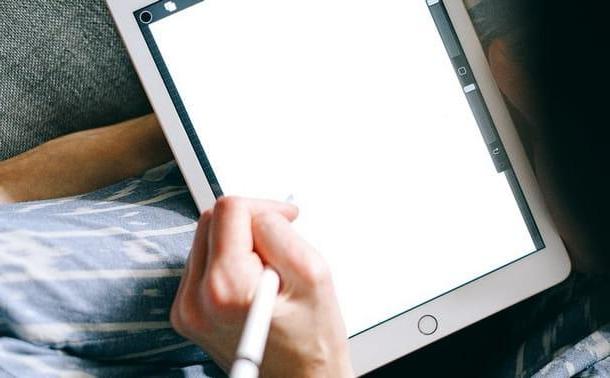
Ceci dit, il peut aussi être utile de connaître la distinction de ce type de signature signature (dont je parle dans cet article), avec d'autres types de signature électronique, dont la validité juridique est à des degrés divers.
- Signature électronique avancée - il s'agit d'une version plus sécurisée de la signature électronique simple qui implique l'utilisation de moyens de signature sur lesquels le signataire a le contrôle exclusif, permettant ainsi de démontrer l'intégrité et l'originalité du document signé. Quant à la simple, ce type de signature a également valeur légale, sauf dans le cas de la signature de contrats immobiliers.
- Signature électronique qualifiée - ce type de signature est créé par des moyens spéciaux, de véritables "kits de signature" vendus par des entreprises qualifiées (par exemple Poste cittàne et Aruba), qui garantissent l'intégrité et l'originalité du document signé. Il est clair que ce type de signature a une valeur juridique et couvre une gamme de contrats plus large que les signatures électroniques simples et avancées.
- Signature électronique numérique - c'est une signature électronique avancée basée sur l'application d'une méthode mathématique qui garantit le cryptage asymétrique de la signature. En d'autres termes, il repose sur l'utilisation de deux clés chiffrées, l'une publique et l'autre privée, qui sont utilisées par l'expéditeur et le destinataire pour vérifier l'intégrité et l'originalité du document signé. Ce type de signature a une valeur légale.
Compte tenu de ces différences, il est possible de conclure que la validité juridique de la signatures électroniques simples, à l'exception des contrats immobiliers, elle est admise comme écrit entre particuliers : en cas de litige c'est un juge qui en apprécie la fiabilité et l'originalité (comme c'est déjà le cas pour les signatures stylo et papier).
Comment signer un PDF depuis votre mobile
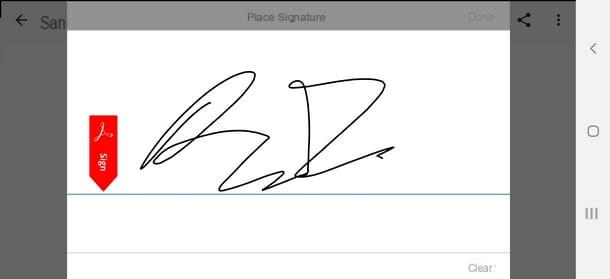
Ayant fait les prémisses nécessaires sur la validité d'une signature apposée via smartphone ou tablette, je pense que le moment est venu d'entrer dans les détails et de vous parler des différentes solutions pour signer des documents en numérique. Ici donc, comment signer un PDF depuis android e comment signer un PDF depuis iPhone avec certaines des meilleures solutions disponibles.
Remplissage et signature Adobe (Android/iOS)
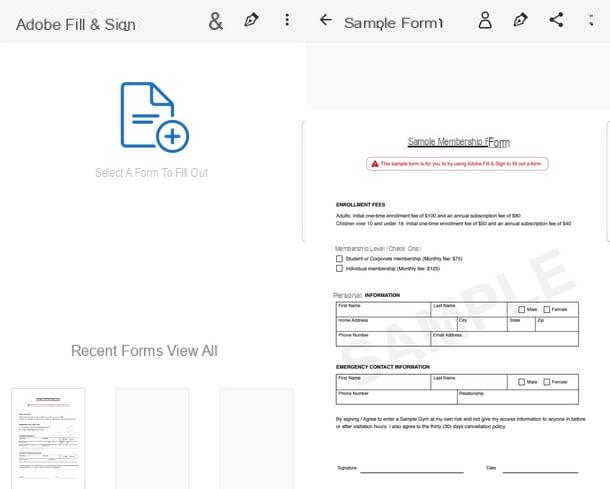
La première application pour laquelle je vous recommande signer un PDF depuis votre mobile è Adobe Fill & Sign, produit par Adobe, la société qui a créé ce format de fichier. L'application est disponible gratuitement à la fois sur Android (même sur les stores alternatifs, pour les appareils ne disposant pas des services Google) et sur iPhone. Pour l'installer, après avoir ouvert l'adresse que je viens de vous fournir depuis votre téléphone, appuyez sur le bouton Installer / Obtenir et, si nécessaire, vérifiez votre identité.
Après avoir installé et ouvert l'application, appuyez sur le bouton Continuer présent en bas et, sur l'écran suivant, appuyez sur le bouton [X] positionné dans le coin supérieur droit, afin de sauter la phase d'enregistrement. Ensuite, vous verrez l'écran d'accueil de l'application, avec les fichiers récemment ouverts en bas et une icône au centre Sélectionnez un formulaire à signer.
En appuyant sur cette dernière icône, vous pouvez choisir entre trois éléments : À partir du fichier (A partir d'un fichier PDF sur Android, Fichier dei du navigateur votre iOS), De la galerie e prendre. De plus, si vous utilisez l'application sur iPhone, vous pouvez également choisir d'importer un fichier PDF depuis le Web en saisissant une URL.
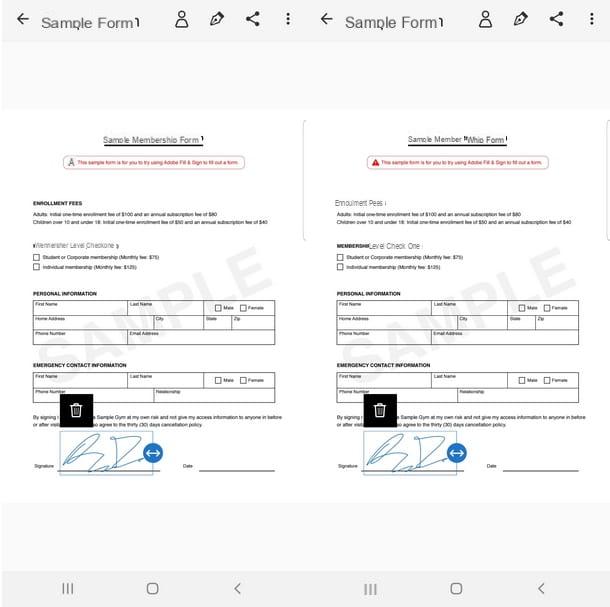
Dans le cas des signatures sur fichiers PDF, l'option à choisir est la première (les autres sont pour signer des photos déjà prises ou à prendre sur place). Appuyez ensuite sur le bouton permettre pour accéder au menu de navigation des fichiers stockés dans votre smartphone.
Après avoir importé le document PDF à signer, d'un appui sur son aperçu, appuyez à nouveau sur l'icône en forme de stylo plume et appuyez sur le bouton Créer des initiales / Créer une signature. Il vous sera demandé de saisir votre signature numérique via l'écran tactile et d'appuyer sur la touche bouton de confirmation placé en haut, une fois dessiné à l'écran.
Sur les appareils iOS, vous pouvez également prendre une photo de votre signature après avoir appuyé sur l'icône avec une caméra, ou celui qu'il représente image, pour télécharger votre signature à partir d'une photo déjà prise.
Vous pouvez maintenant appuyer à nouveau sur l'icône stylo plume, pour trouver votre signature parmi les options sélectionnables. Ensuite, appuyez dessus pour le voir transféré dans le document et déplacez-le, si nécessaire, avec un appui long à l'endroit où il doit être placé. Appuyez ensuite sur l'icône de Flèche bleue pour zoomer ou dézoomer, en cliquant sur l'image du panier pour le supprimer du document. Lorsque vous avez placé la signature au point souhaité, appuyez sur un autre point n'importe où sur la feuille pour confirmer.
Pour enregistrer le document PDF signé et l'envoyer / l'enregistrer, appuyez sur l'icône partage situé en haut, puis choisissez comment partager le document PDF. Alternativement, sur Android, vous pouvez appuyer sur la touche flèche arrière, tandis que sur iOS, vous pouvez appuyer sur le bouton Fins.
Adobe Acrobat Reader (Android/iOS)
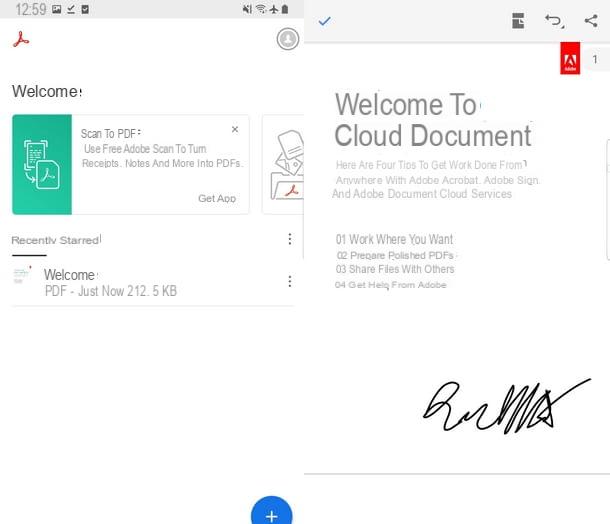
L'application dont je parle maintenant est toujours signée par Adobe et distribuée gratuitement à la fois sur Android (même sur les stores alternatifs, pour les appareils qui n'ont pas les services Google) et sur l'iPhone. La principale différence avec l'application dont je vous ai déjà parlé, réside dans la possibilité d'ajouter votre propre signature depuis fichier d'image également dans la version Android.
À utiliser Adobe Acrobat Reader, qui est la transposition mobile du célèbre lecteur PDF également disponible sur PC, la première étape à faire est toujours de télécharger l'application et de l'installer depuis le magasin respectif. Ensuite, ouvrez ce dernier et ouvrir le PDF de votre intérêt, en appuyant sur l'icône foglio et puis sur la voix Sur cet appareil.
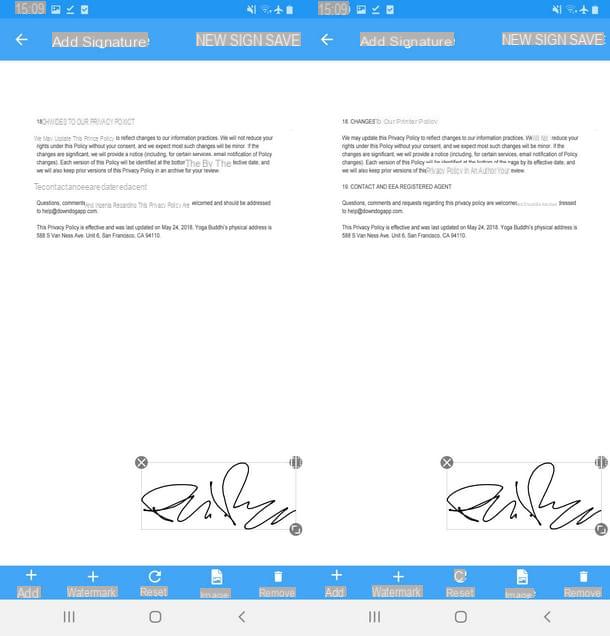
Parcourez maintenant les documents dans l'onglet Emplacements et, une fois que vous avez trouvé le PDF à signer, appuyez dessus. Sinon, si vous ne trouvez pas le fichier, appuyez sur l'onglet récent et appuyez sur la touche qui ressemble à un dossier (cela ouvrira le menu de navigation des dossiers de votre smartphone).
Vous pouvez également importer un fichier PDF depuis le service cloud Adobe accessible via Adobe ID; dans ce cas, appuyez sur l'onglet Document Cloud pour parcourir les fichiers enregistrés en ligne. Lorsque vous avez importé votre PDF pour vous connecter à l'application, continuez en appuyant sur le bouton en forme de crayon, situé dans le coin inférieur droit. Sélectionnez ensuite l'article Remplir et signer à partir de laquelle vous pouvez également insérer une signature en appuyant sur l'icône de stylo plume.
Maintenant, appuyez sur l'option Créer l'entreprise et sélectionnez, dans le menu du haut, comment vous souhaitez importer la signature. Comme je l'avais prévu, en plus de le tracer avec votre doigt, vous pouvez également insérer une signature à l'aide de l'outil appareil photoou image. La différence d'usage réside dans le simple fait que le premier sert à encadrer une signature via l'appareil photo du smartphone puis l'importer dans le PDF, tandis que le second sert à importer une signature à partir d'une photo déjà prise.
Acquis la signature, appuyez sur le bouton Fins, de manière à prévisualiser le document signé, puis validez le tout avec un deuxième appui sur le bouton Fins. Selon la version, Android ou iOS, le moment où l'application vous demande de placer la signature peut changer, par exemple sur iOS, vous devez la placer avant de confirmer l'aperçu. Pour le reste, les différences entre les deux versions sont minimes.
PDF supplémentaire (Android/iOS)
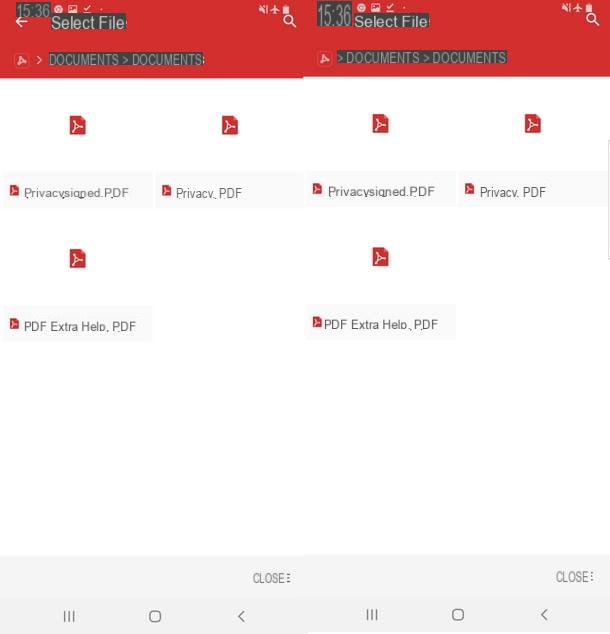
l'application Supplément PDF est disponible à la fois sur Android (également sur les magasins alternatifs, pour les appareils ne disposant pas des services Google) et sur iPhone. Sa version gratuite vous permet de signer des documents PDF de manière très simple.
Après avoir téléchargé l'application et l'avoir ouverte, appuyez sur le bouton rouge Démarrez et appuyez sur le bouton [X] placé dans le coin supérieur gauche. Ensuite, appuyez à nouveau sur le bouton Fermer pour vous trouver devant le menu principal, où vous pouvez choisir l'option Remplir et signer.
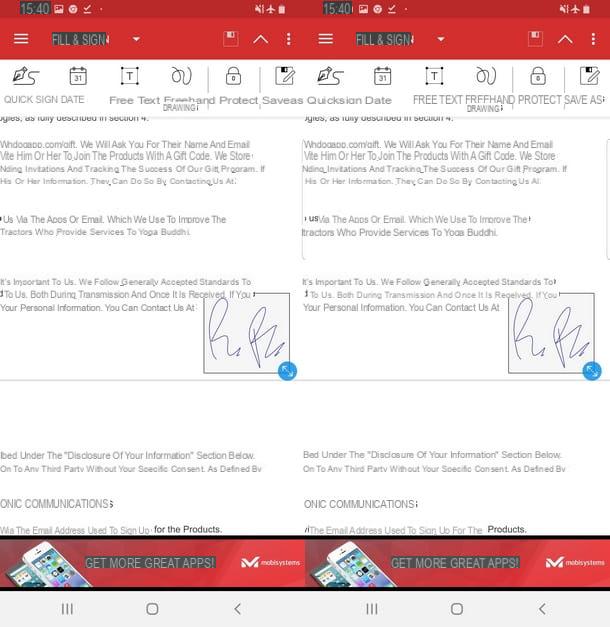
Appuyez maintenant sur le bouton permettre pour autoriser l'application à accéder à vos documents, puis utilisez le le menu de navigation pour trouver des documents PDF stockés sur votre téléphone. Attendez ensuite que le PDF s'ouvre et appuyez sur le bouton [X], si le message publicitaire relatif à l'activation de la version Premium apparaît, fermez-le en appuyant sur le bouton [X] (La version Premium payante inclut quelques fonctionnalités supplémentaires, mais elle n'est pas nécessaire pour signer des documents).
Parmi les icônes situées en haut, sélectionnez la première, SIGNE RAPIDE, puis appuyez sur l'élément Ajouter une signature/initiales pour ouvrir l'écran de saisie de signature.
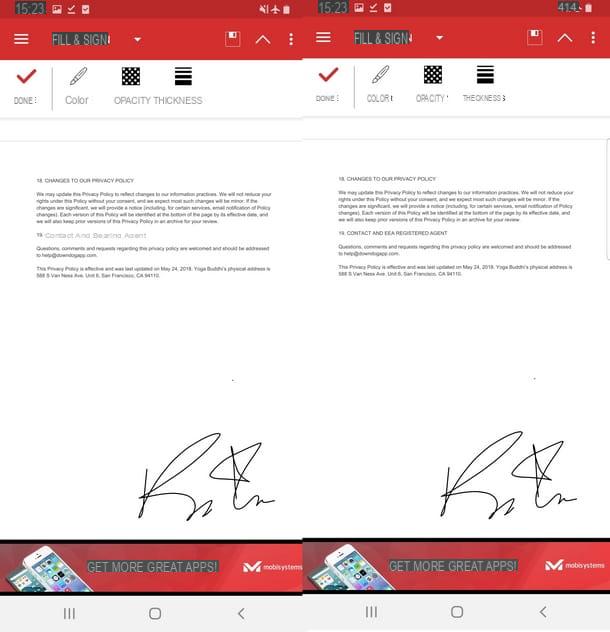
Vous pouvez maintenant vous connecter à ce nouvel écran et appuyer sur le bouton OK placé au sommet. Ensuite, déplacez votre signature à l'endroit du document où vous souhaitez la placer et choisissez la taille, avec un appui long.
Une fois cela fait, il vous suffit de sauvegarder votre document signé en appuyant sur le bouton ENREGISTRER SOUSen haut à droite, puis tapez le nom de fichier et appuyez sur le bouton Économisez. Attention à ne pas appuyer sur le bouton Économisez au lieu de "ENREGISTRER SOUS", sinon vous écraserez le fichier d'origine et vous ne pourrez plus revenir en arrière.
### Autres solutions pour signer un PDF depuis un mobile ###
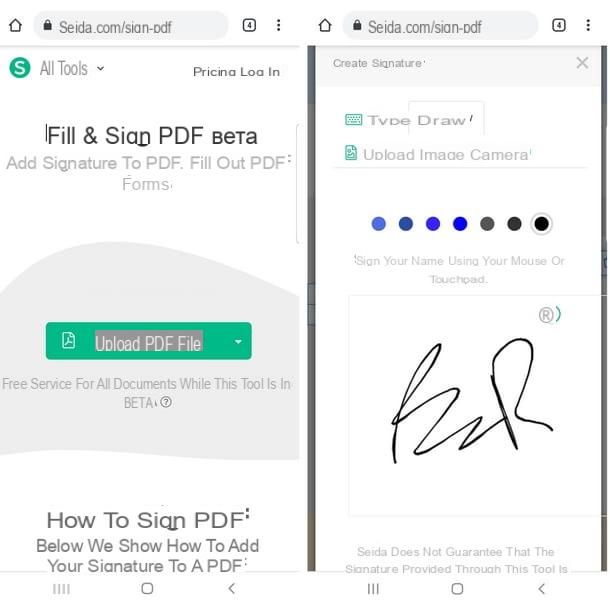
Les solutions vues jusqu'à présent ne vous satisfont pas pleinement et vous cherchez d'autres outils pour signer vos documents PDF directement depuis votre mobile ? Ne vous inquiétez pas, dans ce cas vous pouvez consulter ce chapitre avec d'autres solutions tout aussi valables pour pouvoir signer vos documents depuis votre téléphone portable.
- DocuSign (Android/iOS/iPadOS) — l'app DocuSign est une autre application gratuite qui vous permet de signer des documents PDF. Pour être utilisé, il nécessite une inscription. Suite à la connexion (également possible via un compte Google ou Facebook), il est possible de signer des documents et de proposer à d'autres personnes de signer un ou plusieurs documents. Pour ce faire, sélectionnez le document à signer dans le menu de navigation et saisissez la signature, ainsi que le nom, le titre et la date, puis appuyez sur ENVOYER pour envoyer la demande de signature à vos contacts. L'application vous permet de signer via un écran tactile ou via des images déjà enregistrées.
- Sejda (En ligne) - si vous pensez que la solution idéale pour signer des documents PDF à partir d'un mobile consiste à n'installer aucune application mais à utiliser un service Web via votre navigateur Web préféré, alors je pense que Sejda peut être fait pour vous. Après vous être connecté au site de service, appuyez sur le logo Télécharger un fichier PDF placé au centre, puis sélectionnez votre document PDF pour l'importer et une fois terminé, appuyez sur le logo avec une signature stylisée pour sélectionner l'option Nouvelle signature. Continuez en choisissant l'option dessiner, choisissez la couleur et tracez la signature dans la case ci-dessous, enfin enregistrez-la en appuyant sur la touche Économisez. Terminez en apposant votre signature et en appuyant sur le bouton Sauvegarder les modifications, puis en faire un autre sur le bouton Télécharger.
- Jet signe (Android / iOS / iPadOS) - cette application est gratuite et disponible sur inscription. Il nécessite une connexion Internet pour être utilisé. Après l'avoir installé et ouvert, procédez à la sélection du document en appuyant sur le bouton Mes dossiers, puis appuyez sur le bouton JUSTE MOI, si vous êtes le seul à signer, ou AUTRES À DISTANCE, pour envoyer une invitation à signer à d'autres personnes, ou plus AUTRES EN PERSONNE, si les personnes qui doivent signer sont près de chez vous. Le reste est un jeu d'enfant : appuyez sur l'endroit où vous souhaitez insérer la signature, appuyez sur le bouton Ajouter une signature et tracez la signature avec votre doigt puis confirmez les modifications et enregistrez le tout à l'aide de la clé Continuer.
Comme vous l'avez vous-même remarqué, les solutions pour signer un PDF depuis un mobile sont nombreuses et intéressantes. L'utilisation de votre smartphone pour signer est certainement l'une des méthodes les plus pratiques, cependant, vous pouvez également avoir besoin de solutions plus générales pour signer, peut-être même à partir d'un ordinateur. Si c'est le cas, je pense pouvoir vous aider en vous recommandant de lire mon article sur la façon de signer un document PDF.
Comment signer un PDF depuis votre mobile

























